암호로 Excel 시트를 보호하는 방법
워크 시트를 보호하거나 파일을 암호화하거나 읽기 전용 모드를 설정하여 Excel을 암호화 할 수 있습니다. 1. 워크 시트 보호 : 워크 시트 레이블을 마우스 오른쪽 버튼으로 클릭하고 "워크 시트 보호"를 선택하고 암호를 입력하고 허용 가능한 작업을 설정하면 암호를 아는 사람들 만 보호를 취소 할 수 있습니다. 2. 파일 암호화 : "파일"→ "정보"→ "통합 문서 보호"→ "비밀번호로 암호화"를 클릭하고 열 때마다 입력하도록 암호를 설정하여 민감한 데이터에 적합합니다. 3. 읽기 전용 모드 : 열면 "읽기 전용으로"또는 저장시 "권장 읽기 전용"을 확인하여 잘못된 수정을 방지하고 내부 순환에 적합합니다. 비밀번호는 제대로 유지해야하며 잊어 버리는 것은 복구하기가 어렵습니다.

Excel 테이블을 의지적으로 수정하는 것을 방지하는 것은 특히 여러 사람이 파일을 협력하거나 공유 할 때 실질적인 요구 사항입니다. 가장 직접적이고 효과적인 방법은 워크 시트 또는 전체 통합 문서의 비밀번호를 설정하는 것입니다.

Excel 워크 시트를 암호화하는 방법
Excel을 사용하면 워크 시트의 비밀번호를 별도로 설정하여 다른 사람들이 테이블을 열 때 컨텐츠 나 구조를 편집 할 수 없도록합니다. 작동 단계는 다음과 같습니다.
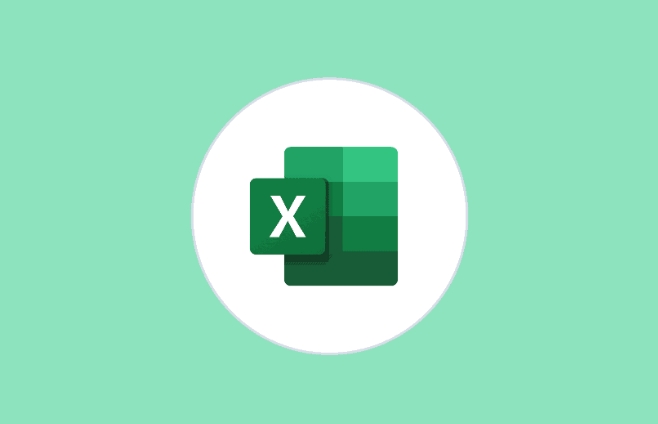
- Excel 파일을 열고 보호하려는 워크 시트 탭을 마우스 오른쪽 버튼으로 클릭하십시오.
- 워크 시트 보호를 선택하십시오
- 원하는 비밀번호를 입력하고 한 번 확인하십시오
- 사용자가 수행 할 수있는 작업 (예 : 셀 선택, 서식 등)을 확인할 수 있습니다.
- 완료되면 워크 시트는 보호되며 암호를 아는 사람만이 보호 할 수 있습니다.
참고 : 비밀번호를 설정하지만 나중에 잊어 버리면 복구하는 것이 더 번거 롭습니다. 안전한 장소에 비밀번호를 저장하는 것이 좋습니다.
전체 Excel 파일을보다 철저하게 암호화하십시오
파일을 열기 전에 누군가가 암호를 입력하려면 전체 파일을 암호화해야합니다. 이 방법은 민감한 데이터 또는 중요한 문서에 적합합니다.

- Excel을 열고 왼쪽 상단 코너에서 "파일"메뉴를 클릭하십시오.
- "정보"→ "보호 통합 문서"→ "암호로 암호화"를 선택하십시오.
- 비밀번호를 입력하고 확인하십시오
- 저장 후 다음에 파일을 열 때 암호를 입력해야합니다.
이 방법의 장점은 그것이 더 기밀이며, 단점은 비밀번호를 잃어 버리면 파일이 기본적으로 열리지 않는다는 것입니다. Excel의 일부 버전은 "권한 암호 열기"와 "권한 비밀번호 수정"의 두 가지 유형을 지원하며, 이는 각각보기 및 편집 권한을 제어 할 수 있습니다.
팁 : "읽기 전용"모드를 무시하지 마십시오
오용을 방지하고 액세스를 완전히 제한하지 않으려면 기본적으로 파일을 "읽기 전용"으로 열 수 있습니다.
- Excel 파일을 열 때 열린 대화 상자에서 드롭 다운 화살표를 클릭하고 "읽기 전용으로 열기"를 선택하십시오.
- 또는 파일을 저장할 때 "도구"→ "일반 옵션"→ "권장 읽기 전용"확인을 선택하십시오.
이것은 다른 사람들이 그것을 수정하는 것을 완전히 막을 수는 없지만 특정 알림을 재생할 수 있으며 내부 순환 문서에 적합합니다.
비밀번호 보호를 설정하는 것은 실제로 매우 간단하지만 핵심은 암호를 기억하는 것이며, 실제 요구에 따라 단일 테이블 또는 전체 파일을 보호할지 여부를 선택해야합니다. 기본적으로 그게 전부이며 작업은 복잡하지 않지만 후속 문제를 일으키는 것은 쉽게 무시할 수 있습니다.
위 내용은 암호로 Excel 시트를 보호하는 방법의 상세 내용입니다. 자세한 내용은 PHP 중국어 웹사이트의 기타 관련 기사를 참조하세요!

핫 AI 도구

Undress AI Tool
무료로 이미지를 벗다

Undresser.AI Undress
사실적인 누드 사진을 만들기 위한 AI 기반 앱

AI Clothes Remover
사진에서 옷을 제거하는 온라인 AI 도구입니다.

Stock Market GPT
더 현명한 결정을 위한 AI 기반 투자 연구

인기 기사

뜨거운 도구

메모장++7.3.1
사용하기 쉬운 무료 코드 편집기

SublimeText3 중국어 버전
중국어 버전, 사용하기 매우 쉽습니다.

스튜디오 13.0.1 보내기
강력한 PHP 통합 개발 환경

드림위버 CS6
시각적 웹 개발 도구

SublimeText3 Mac 버전
신 수준의 코드 편집 소프트웨어(SublimeText3)
 HTML로 Excel 데이터를 읽는 방법
Mar 27, 2024 pm 05:11 PM
HTML로 Excel 데이터를 읽는 방법
Mar 27, 2024 pm 05:11 PM
HTML로 Excel 데이터를 읽는 방법: 1. JavaScript 라이브러리를 사용하여 Excel 데이터를 읽습니다. 2. 서버측 프로그래밍 언어를 사용하여 Excel 데이터를 읽습니다.
 PPT 슬라이드에 엑셀 아이콘을 삽입하는 방법
Mar 26, 2024 pm 05:40 PM
PPT 슬라이드에 엑셀 아이콘을 삽입하는 방법
Mar 26, 2024 pm 05:40 PM
1. PPT를 열고 엑셀 아이콘을 삽입해야 하는 페이지로 페이지를 넘깁니다. 삽입 탭을 클릭합니다. 2. [개체]를 클릭하세요. 3. 다음과 같은 대화상자가 나타납니다. 4. [파일에서 생성]을 클릭한 후 [찾아보기]를 클릭하세요. 5. 삽입할 엑셀 표를 선택하세요. 6. 확인을 클릭하면 다음 페이지가 나타납니다. 7. [아이콘으로 표시]를 체크하세요. 8. 확인을 클릭합니다.
 HTML을 통해 Excel에서 데이터 가져오기: 종합 가이드
Apr 09, 2024 am 10:03 AM
HTML을 통해 Excel에서 데이터 가져오기: 종합 가이드
Apr 09, 2024 am 10:03 AM
HTML로 Excel 데이터를 얻는 방법은 무엇입니까? Excel 파일 가져오기: 요소 사용. Excel 파일 구문 분석: xlsx 라이브러리 또는 브라우저 기능을 사용합니다. 데이터 가져오기: 행 및 열 데이터를 포함한 워크시트 개체를 가져옵니다. 데이터 표시: HTML 요소(예: 테이블)를 사용하여 데이터를 표시합니다.
 Excel 함수 수식의 전체 모음
May 07, 2024 pm 12:04 PM
Excel 함수 수식의 전체 모음
May 07, 2024 pm 12:04 PM
1. SUM 함수는 열이나 셀 그룹의 숫자를 합하는 데 사용됩니다(예: =SUM(A1:J10)). 2. AVERAGE 함수는 열이나 셀 그룹에 있는 숫자의 평균을 계산하는 데 사용됩니다(예: =AVERAGE(A1:A10)). 3. COUNT 함수, 열이나 셀 그룹의 숫자나 텍스트 수를 세는 데 사용됩니다. 예: =COUNT(A1:A10) 4. IF 함수, 지정된 조건을 기반으로 논리적 판단을 내리고 결과를 반환하는 데 사용됩니다. 해당 결과.
 Excel 원형 데이터 차트를 PPT에 삽입하는 자세한 방법
Mar 26, 2024 pm 04:26 PM
Excel 원형 데이터 차트를 PPT에 삽입하는 자세한 방법
Mar 26, 2024 pm 04:26 PM
1. 새로운 PPT 페이지를 생성하고 엑셀 링 차트를 삽입하세요. 2. 테이블에서 중복된 데이터를 삭제하고 두 행의 데이터를 남겨두고 매개변수 설정을 용이하게 하기 위해 백분율 형식으로 설정합니다. 3. 표시 요구 사항에 따라 B열의 데이터를 다른 열에 복사합니다. 이 칼럼의 샘플 사진을 보면 5개의 칼럼을 복사했을 때의 모습을 확인할 수 있습니다. 왜 애니메이션 작업은 셀을 드래그하여 복사하는 것이 아니라 복사해서 붙여넣는 솔직하고 실용적인 방법인지 주목해보세요. 4. N개 복사 후 주황색 부분을 무색으로 설정하면 완료됩니다. 참고: 1. 이와 같은 정보 차트를 만들려면 PPT를 사용하세요. 이는 그래픽으로 그려지거나 Excel 데이터를 사용하여 정확하게 생성될 수 있습니다. 2. 이 기술은 Excel 2007 이상에서 유효합니다.
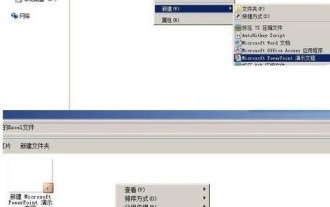 PPT에 삽입된 Excel 표의 동기화된 표시를 설정하는 방법
Mar 26, 2024 pm 02:56 PM
PPT에 삽입된 Excel 표의 동기화된 표시를 설정하는 방법
Mar 26, 2024 pm 02:56 PM
1. 폴더에 새 PowerPoint 또는 Excel 파일을 만듭니다. 2. 엑셀에 표시해야 할 데이터를 입력하거나, 새로운 엑셀 파일을 생성하는 이전 단계를 무시하고 데이터를 표시해야 하는 엑셀 테이블을 준비합니다. 3. 파워포인트를 열고 삽입 - 개체를 클릭하면 개체 삽입 대화 상자가 나타납니다. 4. 개체 삽입 대화 상자에서 파일에서 만들기를 클릭하고 찾아보기를 클릭합니다. 준비된 엑셀 데이터 시트를 찾아 확인합니다. 5. 개체 삽입 대화 상자로 돌아가 링크 옵션을 확인한 후 확인합니다. 그런 다음 데이터 테이블이 삽입됩니다. 6. 파워포인트에 삽입된 테이블을 더블클릭하면 호출된 엑셀 테이블이 편집용으로 열립니다. 7. 통화 개시 시
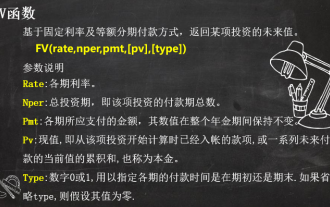 3가지 Excel 재무 함수를 사용하여 복잡한 재무 계산 해결
Jul 21, 2024 pm 06:39 PM
3가지 Excel 재무 함수를 사용하여 복잡한 재무 계산 해결
Jul 21, 2024 pm 06:39 PM
원제: "이 3가지 Excel 재무 기능이 다시 저평가되었습니다!" 》이 기사의 저자: Xiaohua 이 기사의 편집자: Zhu Lan 최근 Xiaohua는 오랜 친구의 영혼에서 나온 흥미로운 질문에 직면했습니다. 월 연금과 개인 상호 보험 금융 중에서 선택하는 방법은 무엇입니까? 두 금융상품의 기본정보는 다음과 같다. 월연금 : 월 1,000위안, 연이율 3%, 2년 만기시 원리금 1회 인출. 상호보험금융: 매월 원금 1,000위안을 납부하고, 월 원금은 2년 만기, 10% 이자로 계산됩니다. 동일한 상품에 참여하는 사람은 24명이며, 매월 한 사람은 다른 사람이 지불한 원금과 이자를 모두 받아야 합니다. 지불을 받은 후 다음 달에는 한 사람이 월 100위안의 이자를 지불해야 합니다. 두 금융상품의 장단점을 비교하는 방법은 무엇인가요? 우리는 할 수 있다
 HTML과 Excel 상호 작용: 데이터 읽기에 대한 자세한 설명
Apr 09, 2024 pm 01:21 PM
HTML과 Excel 상호 작용: 데이터 읽기에 대한 자세한 설명
Apr 09, 2024 pm 01:21 PM
HTML에서 Excel 데이터를 읽는 방법: JavaScriptFileReaderAPI를 사용하여 Excel 파일을 FileReader로 로드합니다. Excel 파일의 내용을 이진 문자열로 변환합니다. XLSX 라이브러리를 사용하여 이진 문자열을 구문 분석하여 첫 번째 워크시트에 대한 데이터를 가져옵니다. 워크시트 데이터를 JavaScript 배열로 저장합니다. JavaScript를 사용하여 테이블을 만들고 배열의 데이터를 표시합니다.






